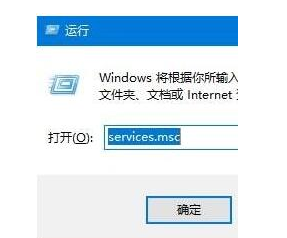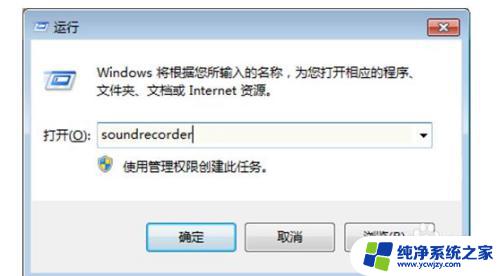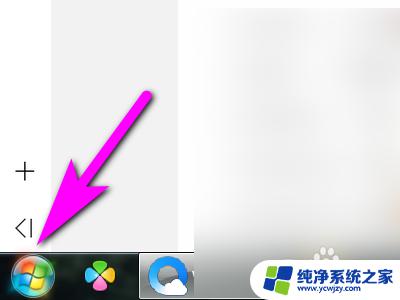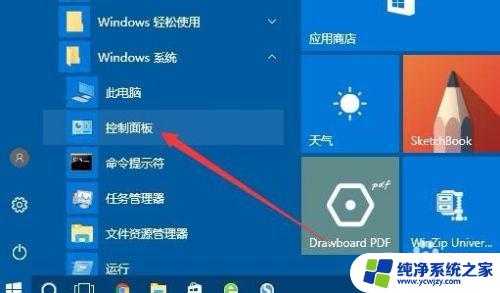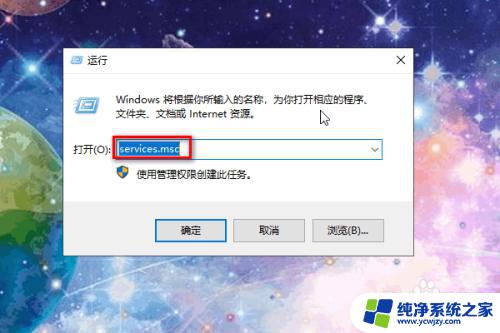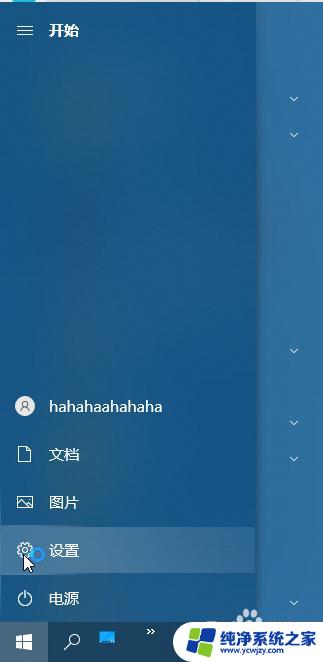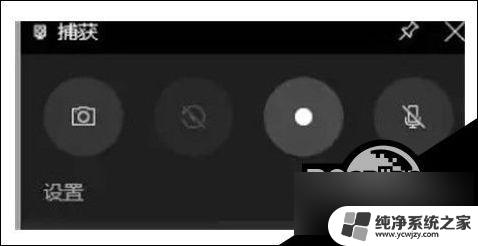win10录音机无法打开
Win10内置录音机无法打开或保存录音是许多用户在使用电脑时常遇到的问题,这种情况可能是由于系统设置问题、软件冲突、驱动程序错误等原因引起的。如果您也遇到了这个问题,不要担心下面我将为您介绍一些解决方法,帮助您修复Win10内置录音机无法打开或保存录音的情况。愿这些方法能帮助您顺利解决录音机故障,让您能够继续愉快地使用电脑进行录音工作。
具体步骤:
1.按下“Win+R”组合键打开运行,在运行框中输入services.msc 点击确定打开服务;
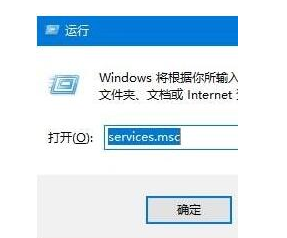
2.双击打开“Windows Update”服务,将其启动类型修改为“禁用”。然后点击“停止”,最后点击应用并确定;
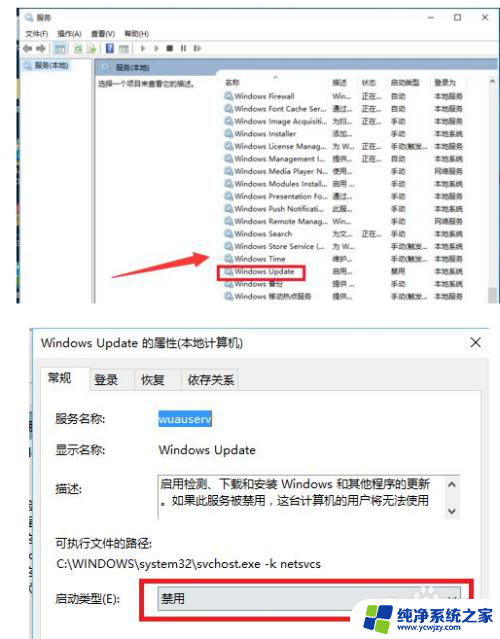
3.在开始菜单单击右键,点击“设备管理器”;
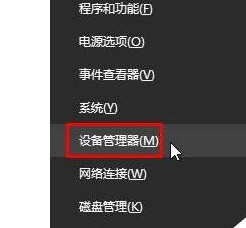
4.在设备管理器中展开“音频输入和输出”,将下面麦克风的声卡驱动单击右键。选择“卸载”;
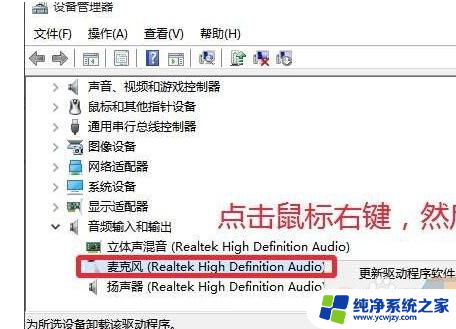
5.从对应品牌官网下载对应主板型号的声卡驱动,并安装起来(也可使用第三方驱动安装软件。例如:360驱动大师、驱动精灵)

6.安装完成后按提示重启计算机;
在任务栏小喇叭上单击右键,点击“录音设备”;
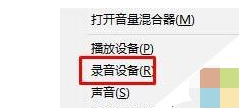
7.如果里面有“立体声混音”,我们在该选项上单击右键,点击“禁用”;
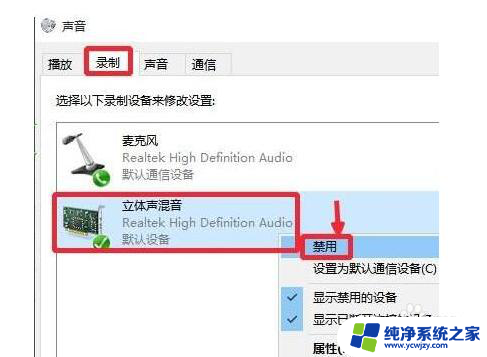
8.切换到“级别”选项卡,将麦克风滑块移到最右边,点击确定;
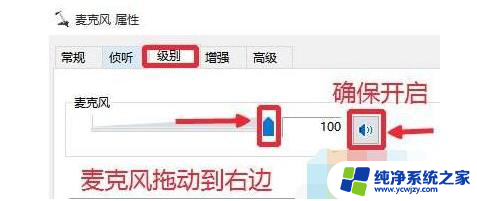
9.重新打开录音机,即可开始录音。
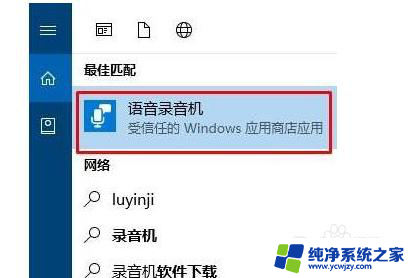
以上就是win10录音机无法打开的全部内容,如果你遇到了相同的问题,可以参考以上方法来解决,希望对大家有所帮助。